So bringen Sie Chrome dazu, Skype For Business zu öffnen, wenn Sie auf eine Lync-URL klicken
Wurde gerade auf "Skype for Business" umgestellt. Ich habe ein stehendes Meeting mit einem externen Client, das ich über eine Standard-Lync-Meeting-URL verbinde: https://meet.TheirInHostName.com/FirstName.LastName/SoMeUnIqUeCoDe
Normalerweise gehe ich zum Meeting, indem ich auf das Lesezeichen klicke, das ich von der URL habe, und es erscheint eine Seite, die besagt, dass sie über Lync verbunden ist, während mein Lync-Client eine Verbindung zum Meeting herstellt. Jetzt, wo ich Lync nicht habe, gibt es mir den Lync Web-App-Seite:
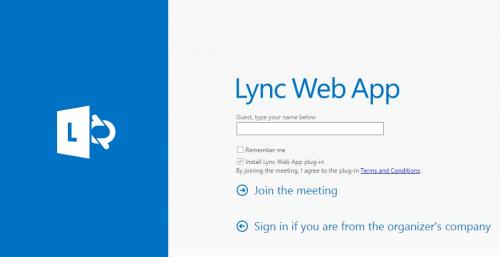
Wenn ich den Link jedoch in den Internet Explorer einfüge, wird Skype for Business korrekt geöffnet.
Wie bringe ich Chrome dazu, das zu tun, was IE tut? Der Versuch, das Lync Web App Plugin zu installieren, scheint nicht zu funktionieren.
3 answers
Ich bin heute selbst in unserer Organisation darauf gestoßen und musste NPAPI im Chrome-Browser aktivieren.
Der Grund dafür ist, dass April 14th Chrome Update dieses Plugin standardmäßig deaktiviert hat. TechNet-Blog -
Gehen Sie dazu folgendermaßen vor:
Geben Sie die folgende URL in die Chrome-Adressleiste ein:
- Chrome://Flags/#enable-npapi
- Klicken Sie auf den Link Aktivieren, um die NPAPI-Unterstützung zu aktivieren.
- Starten Sie die Browser.
- Klicken Sie auf den Link Einladung zum Meeting.
- Aktivieren Sie das Plugin für die Meeting Join Domain über den Dialog feld, das der Plugin-Warnmeldung folgt.
Hinweis Dieser Schritt ist für jede eindeutige Meeting-Join-Domäne erforderlich, abhängig von der Firma, die das Meeting hostet.
Dies ist entnommen aus Microsoft KB 3057679 Hoffe, das hilft Ihnen, wie es für uns tat.
Warning: date(): Invalid date.timezone value 'Europe/Kyiv', we selected the timezone 'UTC' for now. in /var/www/agent_stack/data/www/techietown.info/template/agent.layouts/content.php on line 61
2015-04-28 14:25:32
Die NPAPI-Unterstützung in Chrome ist längst vorbei, daher müssen wir einen alten Browser wie Internet Explorer ausprobieren. Wenn das Einfügen des Meeting-Links in den IE das Meeting im Skype/Lync-Client öffnet, versuchen Sie Folgendes:
- Installieren Sie 'IE Tab' aus dem Chrome Store. https://chrome.google.com/webstore/detail/ie-tab/hehijbfgiekmjfkfjpbkbammjbdenadd
- Gehen Sie zu den Optionen' IE Tab ' und fügen Sie im Abschnitt Automatische URLs den Anfangsteil Ihrer Meeting-URL wie folgt hinzu und fügen Sie am Ende ein * hinzu: https://lync.companyname.com/*
Wenn Sie nun auf einen Meeting-Link klicken, wird er zuerst in Chrome geöffnet, dann aber auf den IE umgeleitet.
Warning: date(): Invalid date.timezone value 'Europe/Kyiv', we selected the timezone 'UTC' for now. in /var/www/agent_stack/data/www/techietown.info/template/agent.layouts/content.php on line 61
2017-05-11 20:34:51
Sie können auch direkt von Lync aus an den Meetings teilnehmen, ohne einen Webbrowser zu benötigen. Versuchen Sie, den Befehl
"C:\Program Dateien (x86)\Microsoft Office\Office15\lync.exe-Datei" conf:sip:https://meet.theirinhostname.com/FirstName.LastName/SoMeUnIqUeCoDe
Sie können eine Desktop-Verknüpfung dafür erstellen.
Warning: date(): Invalid date.timezone value 'Europe/Kyiv', we selected the timezone 'UTC' for now. in /var/www/agent_stack/data/www/techietown.info/template/agent.layouts/content.php on line 61
2015-12-17 14:30:07